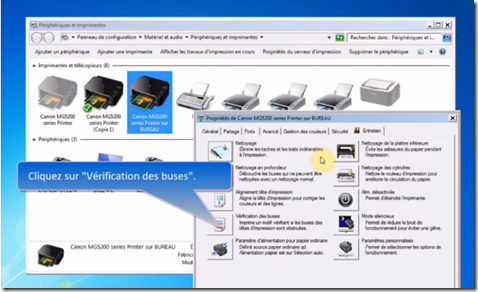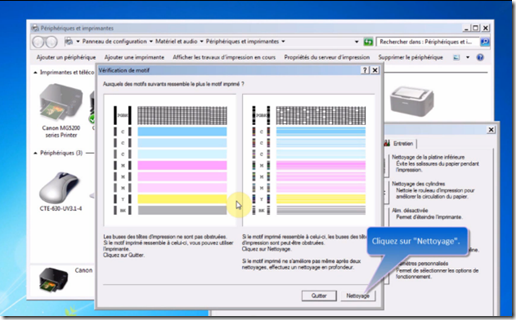Ces solutions sont également valables pour les imprimantes utilisant des toners compatibles
Vous êtes un utilisateur d’imprimante laser et voila qu’après la dernière impression effectuée vous vous rendez compte que des lignes verticales ou des traces de toner apparaissent sur votre feuille. Ce n’est définitivement pas bon signe!
Si vous venez d’acheter une nouvelle cartouche de toner et que celle-ci commence à faire des siennes, arrêtez tout et essayez de rappeler votre fournisseur ou le magasin qui vous aura fourni. Une nouvelle cartouche n’a en effet aucune raison de fuir!
Si la cartouche en question est installée depuis un petit moment, il sera bon de la sortir de l’imprimante pour voir ce qui s’y passe d’un peu plus près. Ce billet concerne principalement les cartouches toner possédant un tambour donc si vous avez une cartouche de type HP, Samsung , Dell ou Xerox, vous êtes au bon endroit!
La principale raison pouvant causer ce genre de fuite sera généralement un morceau de papier qui se sera retrouvé coincé entre le tambour et la racle. Pour vérifier si le problème vient bien de là, retournez votre cartouche et soulevez le capot de protection si jamais la cartouche en possède un.
Sur la photo ci-dessous, vous pouvez voir qu’un morceau de papier est effectivement coincé mais si le morceau n’est pas plus visible que ça, cherchez l’endroit où un petit tas de toner s’accumulerait sur le tambour, ce sera l’endroit où le papier sera coincé.
L’astuce consisterait à enlever le morceau de papier sans abimer le tambour. Pour cela, vous pouvez par exemple prendre une carte poste ou une feuille de papier afin d’enlever ledit morceau de papier. Insérez l’un des bords dans la cartouche comme indiqué sur la photo ci-dessous. Il sera très important de ne pas utiliser un objet trop dur type couteau au risque d’abimer le tambour. Vous pouvez aussi prendre un petit cure dent si vous en avez!
A noter qu’il sera important de ne PAS nettoyer le tambour après vote petite opération, celui-ci se nettoiera automatiquement au moment où vous repartirez sur vos impressions. Pensez éventuellement à regarder si des traces de toner n’aurait pas atterri dans votre imprimante aussi. Un petit coup d’aspirateur ou d’air sec sera peut être nécessaire pour la bonne suite des opérations!
Encros ne cite les marques qu’à des fins de compréhension lors de l’usage de ses différents produits, afin de guider l’utilisateur de manière efficace. Les marques appartiennent respectivement à leurs propriétaires et ne peuvent être comparées avec les produits de la marque Encros, ces derniers possédant leurs propres spécificités et exigences techniques.
Nous Suivre sur Google+








 `
`